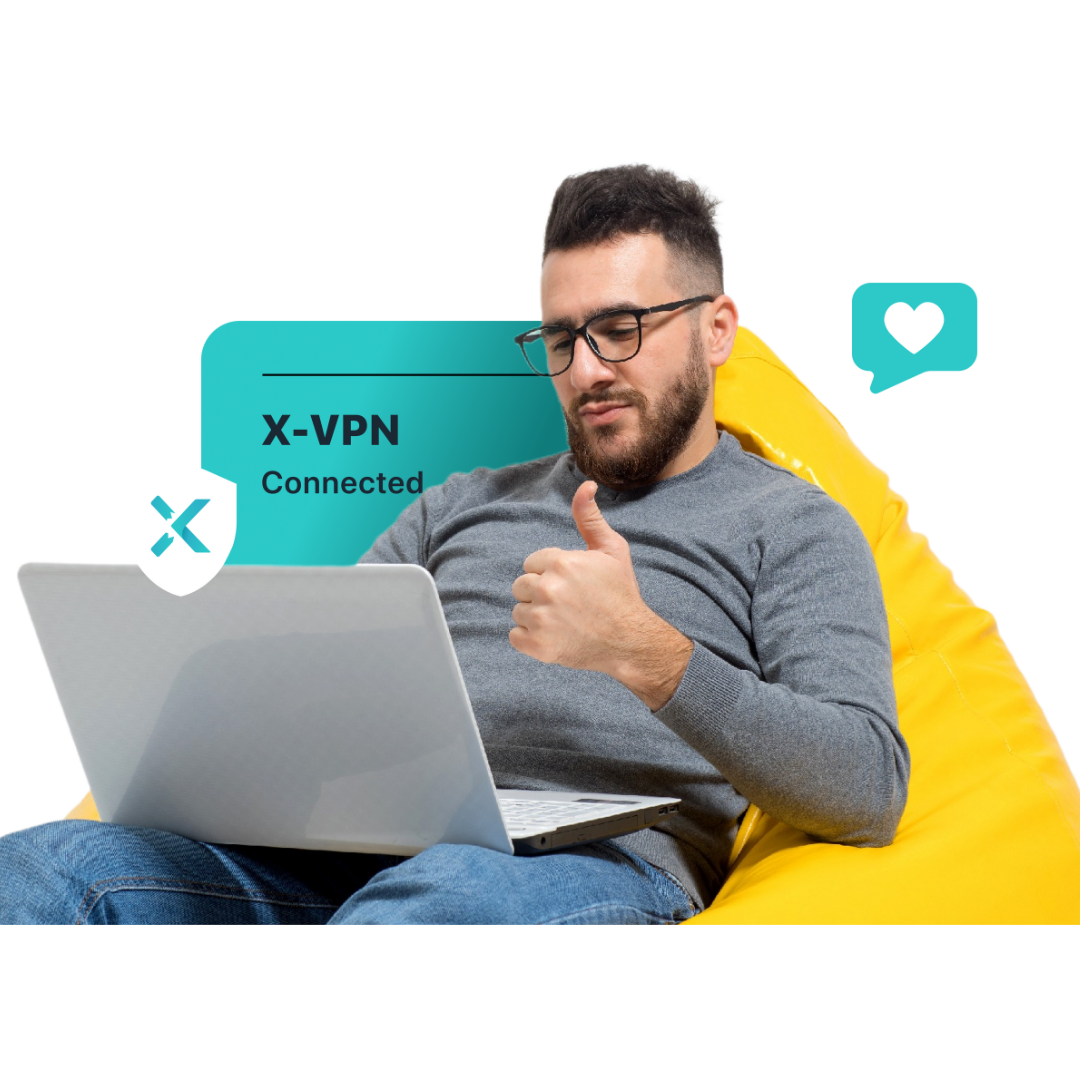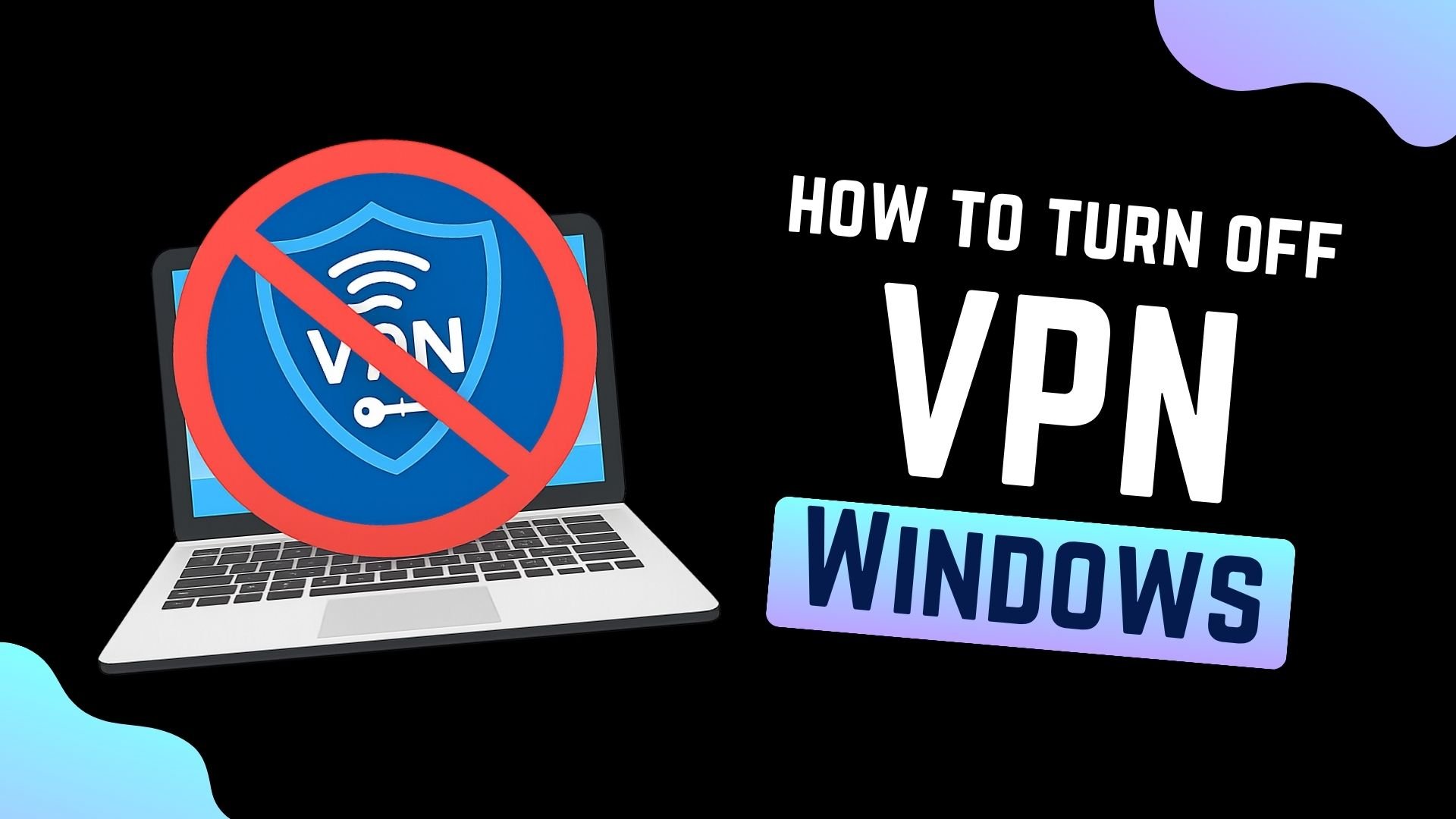
كيفية إيقاف تشغيل VPN على الكمبيوتر؟ يعد VPN مفيدًا حقًا. إنه يحمي خصوصيتك ويسمح لك بالوصول إلى الموارد في جميع أنحاء العالم. ولكن في بعض الأحيان، قد تحتاج إلى إيقاف تشغيله لفترة من الوقت، مثل الحصول على سرعات إنترنت أسرع أو لجعل بعض المواقع تعمل بشكل صحيح.
لا مشكلة! ستظهر لك هذه الدليل 3 طرق سهلة لإيقاف تشغيل VPN الخاص بك على Windows، سواء كنت تستخدم الإعدادات المدمجة أو تطبيق VPN.
Table of Contents
1. افتح تطبيق VPN الخاص بك، سواء كان مدفوعًا أو VPN مجاني.
2. انقر على زر “قطع الاتصال” أو زر الطاقة داخل التطبيق.
الطريقة 2: من إعدادات ويندوز
1. انتقل إلى قائمة ابدأ > الإعدادات > الشبكة والإنترنت > VPN.
2. اختر اتصال VPN الخاص بك وانقر على “قطع الاتصال”.
الطريقة 3: من شريط المهام في ويندوز
1. انقر على أيقونة الشبكة/الواي فاي في الزاوية السفلية اليمنى من شاشتك.
2. ابحث عن VPN الخاص بك في القائمة وانقر على “قطع الاتصال”.
هل يجب عليك إيقاف تشغيل VPN؟
في بعض الحالات، قد يكون من المنطقي إيقاف تشغيل VPN الخاص بك مؤقتًا. ولكن في معظم الأوقات، من الأفضل في الواقع إبقاؤه قيد التشغيل.
ماذا يحدث عند إيقاف تشغيل VPN الخاص بك؟
بمجرد أن تقوم بفصل اتصال VPN الخاص بك، فإن أنشطتك على الإنترنت لم تعد محمية. إليك ما يتغير:
- عنوان IP الحقيقي وموقعك مكشوفان: بمجرد إيقاف تشغيل VPN، يمكن للمواقع والخدمات رؤية عنوان IP الحقيقي الخاص بك ومكانك على الفور.
- بياناتك لم تعد مشفرة: كل نشاطك على الإنترنت أصبح مرئيًا الآن لمزود خدمة الإنترنت الخاص بك، أو صاحب العمل، أو شبكة المدرسة – بما في ذلك سجل التصفح والبيانات الخاصة بك.
- ستفقد الوصول إلى المحتوى المقيد جغرافياً: إذا كنت تستخدم VPN الخاص بك للوصول إلى محتوى من دولة أخرى (مثل خدمات البث أو الألعاب)، ستفقد الوصول بمجرد إيقاف تشغيله.
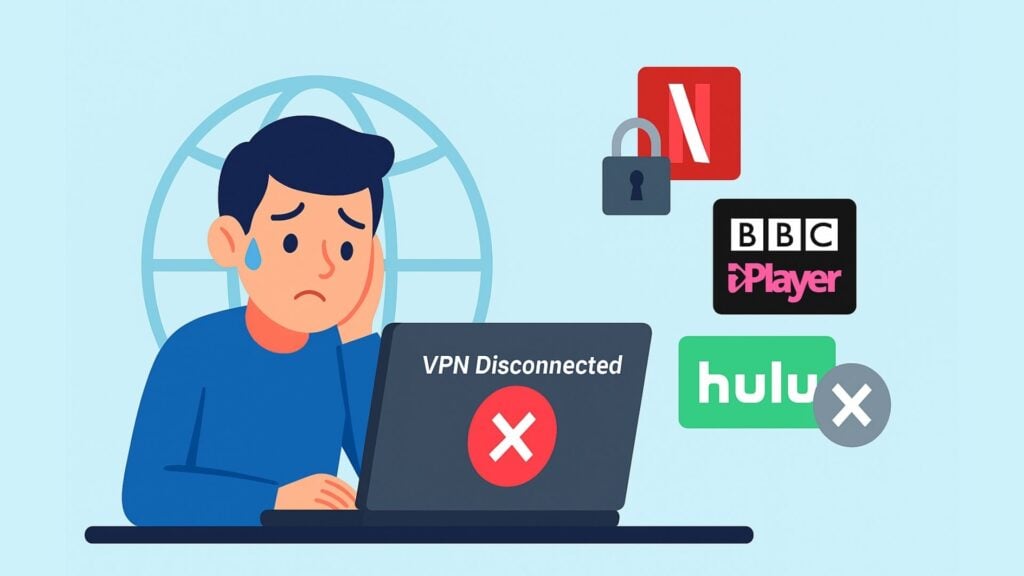
متى يمكنك إيقاف تشغيل VPN الخاص بك؟
هناك بعض الحالات التي يكون فيها فصل اتصال VPN الخاص بك أمرًا معقولًا تمامًا:
- الوصول إلى الشبكات الداخلية: بعض مواقع المدارس أو الشركات تسمح فقط لعناوين IP المحلية بتسجيل الدخول.
- الاتصال بالأجهزة المحلية: إذا كنت تحاول استخدام طابعة أو تلفاز ذكي أو NAS على شبكتك المحلية، فإن إيقاف تشغيل VPN يمكن أن يساعد في تجنب مشاكل الشبكة.
- إصلاح مشكلات التطبيقات أو المواقع الإلكترونية: بعض المواقع والتطبيقات لا تعمل بشكل صحيح عندما يكون VPN قيد التشغيل. يمكن أن يساعد إيقافه مؤقتًا.
- استكشاف مشاكل الشبكة: إذا كنت تعتقد أن الإنترنت لديك بطيء أو غير مستقر، فإن فصل VPN الخاص بك هو خطوة أولى جيدة لمعرفة ما إذا كان هو السبب.
متى يجب أن تبقي VPN الخاص بك مفعلًا؟
معرفة كيفية إيقاف تشغيل VPN مفيدة، ولكن معرفة متى لا يجب إيقاف تشغيله هو أكثر أهمية. نوصي بشدة أن تبقي VPN الخاص بك مفعلًا في هذه الحالات:
- استخدام الواي فاي العام: تحتوي الشبكات العامة في المقاهي والفنادق والمطارات على العديد من مخاطر الأمان. يقوم VPN بتشفير اتصالك ويحميك من المتسللين والمراقبة.
- التعامل مع المعلومات الحساسة: هل تقوم بالبنك عبر الإنترنت أو التسوق أو إرسال رسائل بريد إلكتروني مهمة؟ يوفر لك VPN طبقة إضافية من الحماية للحفاظ على بياناتك (مثل كلمات المرور أو أرقام الحسابات) آمنة.
- البحث عن الخصوصية وعدم الكشف عن الهوية: إذا كنت لا تريد لمزود خدمة الإنترنت الخاص بك أو المعلنين أو المواقع تتبع كل ما تفعله على الإنترنت، فإن VPN يساعد في إخفاء عنوان IP الحقيقي الخاص بك ونشاط التصفح.
يرجى اختيار ما إذا كنت تريد تمكين أو تعطيل VPN وفقًا لاحتياجاتك الفعلية.
كيفية إيقاف تشغيل VPN على ويندوز: خطوة بخطوة
إليك 3 طرق سهلة لفصل اتصال VPN الخاص بك. لا تقلق! الأمر بسيط وسريع، وسأرشدك خطوة بخطوة!
الطريقة 1: استخدام تطبيق VPN الخاص بك (الأسرع والأسهل)
إذا كنت تستخدم تطبيق VPN مخصص مثل X-VPN، فإن فصل الاتصال عادة ما يستغرق بضع ثوانٍ فقط. ترغب شركات VPN في جعل تطبيقاتها سهلة الاستخدام قدر الإمكان.
1. افتح تطبيق VPN: عادة ما يكون في شريط المهام في أسفل الشاشة أو في علبة النظام. انقر على الأيقونة لفتح الواجهة الرئيسية.
2. ابحث وانقر على زر “فصل الاتصال”: في واجهة التطبيق الرئيسية، ابحث عن زر يقول “فصل الاتصال” أو “إيقاف التشغيل”. على سبيل المثال، في X-VPN، من السهل العثور على هذا الزر في الزاوية السفلية اليمنى.

3. تأكد من أن VPN متوقف: بعد النقر، انتظر بضع ثوان. يجب أن ترى إشعارًا مثل “VPN متوقف”. هذا يعني أن VPN الخاص بك قد تم فصله بنجاح.

الطريقة 2: استخدام إعدادات ويندوز (VPN المدمجة)
إذا قمت بإعداد VPN الخاص بك يدويًا في إعدادات نظام Windows (دون استخدام تطبيق منفصل)، فاتبع هذه الخطوات.
تختلف الخطوات قليلاً اعتمادًا على إصدار Windows الخاص بك، لكن العملية هي نفسها بشكل أساسي.
1. افتح الإعدادات: انقر على قائمة البدء، ثم اختر “الإعدادات” (رمز الترس).

2. انتقل إلى الشبكة والإنترنت: في الشريط الجانبي، انقر على “الشبكة والإنترنت”.

3. انقر على VPN: في النافذة الرئيسية، ابحث وانقر على “VPN”.
4. اختر VPN الخاص بك وافصل الاتصال: ابحث عن اتصال VPN الخاص بك في القائمة، انقر عليه، ثم اختر “فصل الاتصال”.

هذا كل شيء! لقد تم إيقاف تشغيل VPN الخاص بك الآن. حسنًا، لا تزال إعداداته محفوظة، لذا يمكنك إعادة الاتصال في أي وقت تحتاجه.
هل تريد إزالة VPN بالكامل؟ في نفس الصفحة، بعد اختيار VPN الخاص بك، انقر على “إزالة” لمسحها تمامًا من جهاز الكمبيوتر الخاص بك.
الطريقة 3: استخدام شريط المهام (ويندوز 10 و 11)

تعمل هذه الطريقة أيضًا مع الشبكات الافتراضية الخاصة (VPN) التي تم إعدادها من خلال Windows وهي أسرع حتى لأنك لا تحتاج إلى فتح تطبيق الإعدادات الكامل.
1. افتح إعدادات سريعة: ابحث عن أيقونة الشبكة أو الواي فاي في الزاوية السفلية اليمنى من شاشتك (بالقرب من الساعة). يمكن لمستخدمي Windows 11 أيضًا الضغط على Win + A لفتح إعدادات سريعة.
2. ابحث عن زر VPN: انقر عليه، وستظهر لوحة سريعة تحتوي على جميع اتصالات الشبكة. ابحث عن خيار “VPN”.
3. فصل VPN: انقر على زر “VPN”، ثم اختر اتصال VPN الخاص بك وانقر على “فصل”.
إذا لم ترَ خيار VPN في الإعدادات السريعة، فقد لا يكون قد تم إعداده. في هذه الحالة، استخدم الطريقة 2 (إعدادات Windows) لفصل اتصال VPN الخاص بك.
تحتاج إلى مساعدة على أجهزة أخرى؟ راجع دليلنا كيفية تعطيل VPN لأي جهاز، أو اقرأ الأدلة المحددة أدناه:
>> كيفية إيقاف تشغيل VPN على أندرويد
>> كيفية إيقاف تشغيل VPN على iPhone
>> كيفية إيقاف تشغيل VPN على Mac
لا يمكنك إيقاف تشغيل VPN على ويندوز؟ جرب هذه الحلول
هل نجحت الطرق الثلاث المذكورة أعلاه معك؟ إذا بدت تطبيق VPN الخاص بك “عالقًا” أو إذا كانت الإنترنت لديك لا تعمل بشكل صحيح، إليك بعض نصائح استكشاف الأخطاء وإصلاحها.
- أعد تشغيل تطبيق VPN الخاص بك: انقر بزر الماوس الأيمن على أيقونة VPN في علبة النظام الخاصة بك، واختر “إنهاء” أو “خروج”، ثم افتحه مرة أخرى. أحيانًا، يحتاج فقط إلى إعادة تعيين سريعة.
- إنهاء تطبيق VPN بالقوة: إذا كان تطبيق VPN لا يستجيب، اضغط على Ctrl + Shift + Esc لفتح إدارة المهام. ابحث عن تطبيق VPN الخاص بك وانقر على “إنهاء المهمة”.
- تحقق من مفتاح القتل: قمت بإيقاف VPN الخاص بك، ولكن فقدت كل الاتصال بالإنترنت؟ قد يكون مفتاح القتل يقوم بعمله. افتح تطبيق VPN الخاص بك، اذهب إلى الإعدادات، وقم بإيقاف مفتاح القتل. يجب أن يعيد ذلك اتصالك بالإنترنت.
- أعد تشغيل الكمبيوتر الخاص بك: لا تضحك—هذه الحيلة القديمة حقًا تصلح الكثير من المشاكل.
- إلغاء تثبيت وإعادة تثبيت تطبيق VPN (الملاذ الأخير): إذا لم تنجح أي من الحلول الأخرى وكنت متأكدًا من أن تطبيق VPN هو المشكلة، فقد حان الوقت للملاذ الأخير. قم بإلغاء تثبيته تمامًا، ثم قم بتنزيل وتثبيت نسخة جديدة.
كيف أتأكد من أن VPN الخاص بي متوقف؟
لقد نقرت على “فصل الاتصال”، لكنك لست متأكدًا مما إذا كان VPN الخاص بك قد تم إيقافه حقًا؟ أسهل وأضمن طريقة هي التحقق مما إذا كان عنوان IP الخاص بك قد عاد إلى موقعك الفعلي.
تتطلب هذه الاختبار خطوتين فقط:
1. افتح أداة فحص عنوان IP مجانية موثوقة.

2. انظر إلى عنوان IP والموقع المعروضين على الصفحة:
- إذا كان VPN الخاص بك مغلقًا: سترى عنوان IP الحقيقي الخاص بك، المعين من قبل مزود خدمة الإنترنت المحلي الخاص بك (مثل Comcast أو AT&T أو Verizon). يجب أن تكون المدينة المعروضة أيضًا هي موقعك الفعلي.
- إذا كان VPN الخاص بك لا يزال قيد التشغيل: سترى عنوان IP مملوكًا لخدمة VPN الخاصة بك، وستتطابق المدينة/البلد المعروض مع الخادم الذي اتصلت به. على سبيل المثال، إذا كنت في نيويورك ولكن يظهر “لندن”، فإن VPN الخاص بك لا يزال يعمل.
تمنحك هذه الاختبار البسيط راحة فورية من البال ورؤية واضحة لحالة اتصال الشبكة الحالية لديك.
ابقَ دائمًا على X-VPN للحصول على أقصى حماية
الآن تعرف كيف تقوم بإيقاف VPN على جهاز الكمبيوتر الخاص بك بنظام Windows. ولكن تذكر، في اللحظة التي تقوم فيها بفصل الاتصال، يتم الكشف عن عنوان IP الحقيقي الخاص بك ونشاطك على الإنترنت، مما يعرضك لخطر المتسللين ولصوص البيانات. لذا، من أجل أمانك وخصوصيتك على الإنترنت، يُوصى دائمًا بالحفاظ على تشغيل VPN الخاص بك.
إذا لم يكن لديك VPN موثوق بعد، فإن X-VPN هو الخيار الأفضل.

إليك السبب:
- تشفير من الدرجة الأولى: يستخدم X-VPN تشفير AES-256 من الدرجة العسكرية و 11 بروتوكولًا آمنًا لحماية بياناتك بالكامل.
- الاتصال بنقرة واحدة & مفتاح القتل: يتيح لك الاتصال بأسرع خادم بنقرة واحدة فقط. إذا انقطع الاتصال، يقوم مفتاح القتل بقطع وصولك إلى الإنترنت على الفور لمنع تسرب البيانات.
- ميزات الأمان الإضافية: يأتي مع أدوات مدمجة مثل مراقبة الويب المظلم، حماية المتصفح، وحاجب الإعلانات لمزيد من الخصوصية.
- الخوادم العالمية عالية السرعة: الوصول إلى أكثر من 8000 خادم في أكثر من 225 موقعًا حول العالم، بسرعات تصل إلى 10 جيجابت في الثانية. بالإضافة إلى ذلك، استمتع بخوادم البث والألعاب المحسّنة بشكل خاص.
- مجاني حقًا: احصل على 500 ميجابايت من البيانات المجانية كل يوم – بدون حدود للسرعة، بدون إعلانات.
في عالم اليوم الرقمي، التهديدات عبر الإنترنت في كل مكان. X-VPN مثل حزام الأمان الخاص بك على الإنترنت. في معظم الأوقات، لن تلاحظ حتى وجوده، لكنه دائمًا هناك لحمايتك.
الأسئلة الشائعة
كيف أجد VPN الخاص بي على الكمبيوتر؟
يمكنك العثور على VPN الخاص بك من خلال الذهاب إلى الإعدادات > الشبكة والإنترنت > VPN على نظام Windows. هنا، سترى جميع اتصالات VPN التي تم إعدادها على جهاز الكمبيوتر الخاص بك. إذا كنت تستخدم تطبيق VPN تابع لجهة خارجية (مثل X-VPN)، يمكنك أيضًا العثور عليه في قائمة ابدأ أو علبة النظام.
هل يجب أن يكون VPN مفعلًا أم معطلاً على جهازي الكمبيوتر؟
يعتمد ذلك على احتياجاتك. قم بتشغيل VPN الخاص بك إذا كنت ترغب في حماية خصوصيتك، والحفاظ على أمان بياناتك (خاصة على شبكة WiFi العامة)، أو الوصول إلى المحتوى المتاح فقط في مناطق معينة. يمكنك إيقاف تشغيل VPN الخاص بك إذا كنت بحاجة إلى استخدام خدمات أو مواقع محلية لا تعمل مع VPN، أو إذا أصبحت سرعتك بطيئة.
هل يحتوي Windows على VPN مدمج؟
نعم، كل من Windows 10 و Windows 11 يحتويان على عميل VPN مدمج. يمكنك إعداده والاتصال بخدمة VPN دون تثبيت أي تطبيقات إضافية. ومع ذلك، فإن العميل المدمج هو مجرد وسيلة للاتصال. إنه لا يمنحك الوصول إلى خوادم VPN. لاستخدامه، ستحتاج إلى الحصول على تفاصيل خادم VPN من مزود VPN، أو شركتك، أو خدمة أخرى.